Comprendre Grafana Stack pour la surveillance avancée sur ISE
Options de téléchargement
-
ePub (689.7 KB)
Consulter à l’aide de différentes applications sur iPhone, iPad, Android ou Windows Phone -
Mobi (Kindle) (544.1 KB)
Consulter sur un appareil Kindle ou à l’aide d’une application Kindle sur plusieurs appareils
Langage exempt de préjugés
Dans le cadre de la documentation associée à ce produit, nous nous efforçons d’utiliser un langage exempt de préjugés. Dans cet ensemble de documents, le langage exempt de discrimination renvoie à une langue qui exclut la discrimination en fonction de l’âge, des handicaps, du genre, de l’appartenance raciale de l’identité ethnique, de l’orientation sexuelle, de la situation socio-économique et de l’intersectionnalité. Des exceptions peuvent s’appliquer dans les documents si le langage est codé en dur dans les interfaces utilisateurs du produit logiciel, si le langage utilisé est basé sur la documentation RFP ou si le langage utilisé provient d’un produit tiers référencé. Découvrez comment Cisco utilise le langage inclusif.
À propos de cette traduction
Cisco a traduit ce document en traduction automatisée vérifiée par une personne dans le cadre d’un service mondial permettant à nos utilisateurs d’obtenir le contenu d’assistance dans leur propre langue. Il convient cependant de noter que même la meilleure traduction automatisée ne sera pas aussi précise que celle fournie par un traducteur professionnel.
Table des matières
Introduction
Ce document décrit les composants Grafana Stack intégrés à Identity Services Engine (ISE) 3.3 à System 360 Advanced Monitoring.
Conditions préalables
Exigences
Cisco vous recommande de prendre connaissance des rubriques suivantes :
- Cisco Identity Service Engine
- Grafana Stack
Composants utilisés
Les informations contenues dans ce document sont basées sur les versions de matériel et de logiciel suivantes :
- ISE 3.3
The information in this document was created from the devices in a specific lab environment. All of the devices used in this document started with a cleared (default) configuration. Si votre réseau est en ligne, assurez-vous de bien comprendre l’incidence possible des commandes.
Informations générales
Le System 360 inclut des fonctionnalités de surveillance et d'analyse des journaux.
La fonction Surveillance vous permet de surveiller un large éventail de statistiques d'applications et de systèmes, ainsi que les indicateurs de performance clés (KPI) de tous les noeuds d'un déploiement à partir d'une console centralisée. Les indicateurs de performance clés sont utiles pour obtenir des informations sur l'état général de l'environnement du noeud. Les statistiques offrent une représentation simplifiée des configurations du système et des données spécifiques à l'utilisation.
Log Analytics fournit un système d'analyse flexible pour l'analyse approfondie des données syslog d'authentification, d'autorisation et de comptabilité (AAA) des terminaux et de profilage. Vous pouvez également analyser le résumé de l'état de santé et les états des processus de Cisco ISE. Vous pouvez générer des rapports similaires au rapport Cisco ISE Counters and Health Summary.
Stack Grafana et Prometheus
La pile Grafana est une pile logicielle open source tierce utilisée pour fournir une représentation graphique ou textuelle des statistiques et des compteurs collectés dans un environnement ou une solution logicielle donné. Il est conforme par Grafana, Prometheus et Node Exportateur composants :
- Grafana : Grafana est un logiciel de visualisation et d'analyse qui fonctionne avec Prometheus. Il vous permet d'interroger, de visualiser, d'alerter et d'explorer de manière conviviale les mesures système, les journaux et les traces stockés dans la base de données Prometheus.
- Prometheus : Prometheus extrait, collecte et stocke les données de séries temporelles mises en cache par Node Exporter.
- Exportateur de noeud : mesure en permanence diverses mesures de ressources de machine telles que la mémoire, le disque et l'utilisation du CPU et les met en cache.Graphique de flux de pile
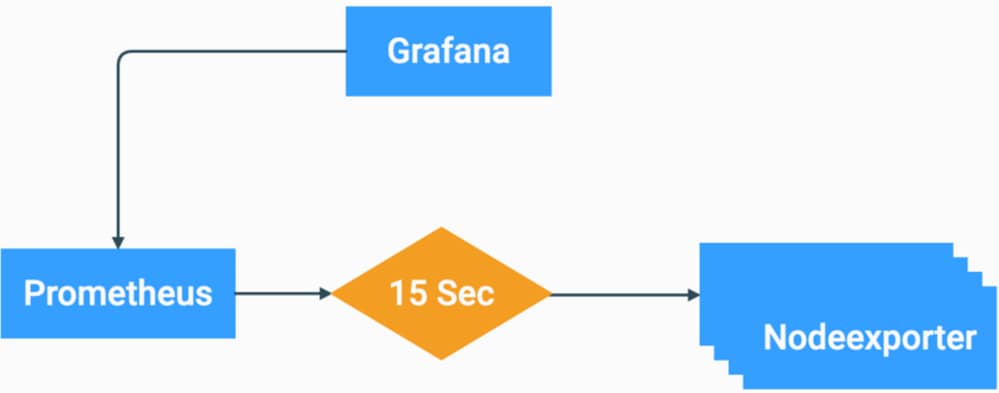 Grafana
Grafana
Ces composants forment une pile puissante pour collecter, gérer et analyser divers types de métriques système. Les administrateurs système peuvent ainsi visualiser en temps réel et de manière conviviale l'état et les performances de leurs solutions réseau.
Grafana Stack pour la surveillance ISE avancée
- ISE ne nécessite pas d'instances distinctes de la pile Grafana sur chaque noeud pour surveiller l'ensemble du déploiement. Les composants de la pile exécutés sur chaque noeud dépendent des rôles de chaque noeud ISE.
- Chaque noeud ISE d'un déploiement possède sa propre instance d'exportateur de noeuds.
- Les noeuds d'administration des politiques (PAN) ont des instances Grafana et Prometheus indépendantes.
- Prometheus peut stocker jusqu'à 5 Go ou 7 jours de données. Une fois l'un de ces seuils atteint, les données les plus anciennes sont purgées en premier.
- La collecte, le stockage et le traitement des données ne sont pas gérés par le collecteur MnT. Cela signifie que l'activation de cette fonctionnalité n'a pas d'impact significatif sur la consommation des ressources ISE.
- La fonction de surveillance est activée par défaut.
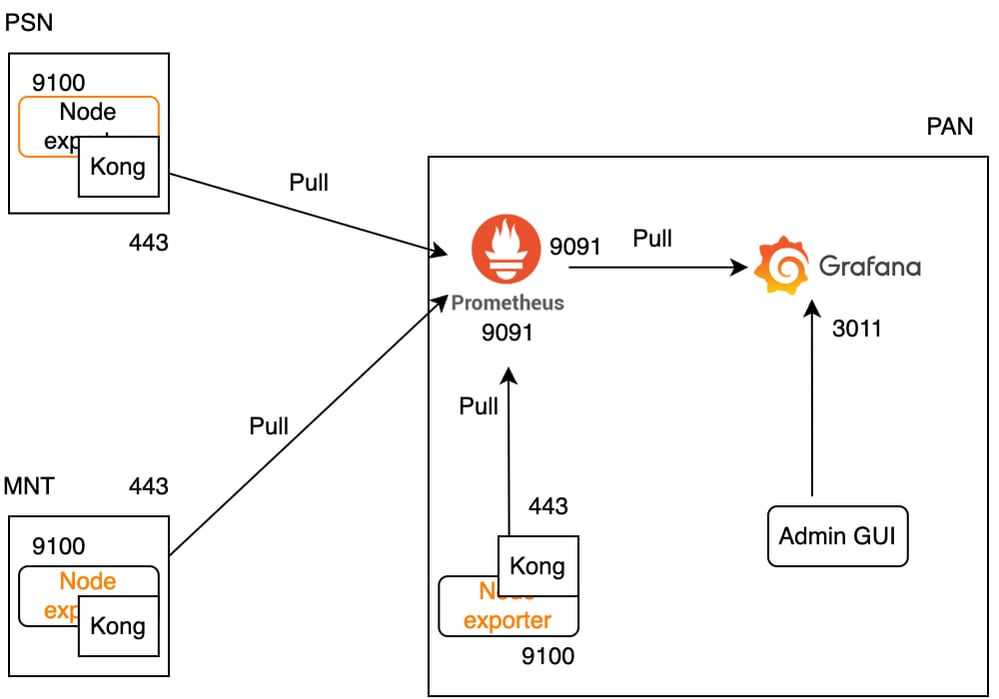 Grafana Flow pour la surveillance ISE
Grafana Flow pour la surveillance ISE
Activer ou désactiver la surveillance
La surveillance est une fonctionnalité activée par défaut sur ISE. Cependant, vous pouvez activer ou désactiver cette fonctionnalité à tout moment.
Accédez à Operations > System 360 > Settings et cliquez sur le bouton Monitoring pour Enable ou Disable.
Enfin, cliquez sur le bouton Enregistrer.
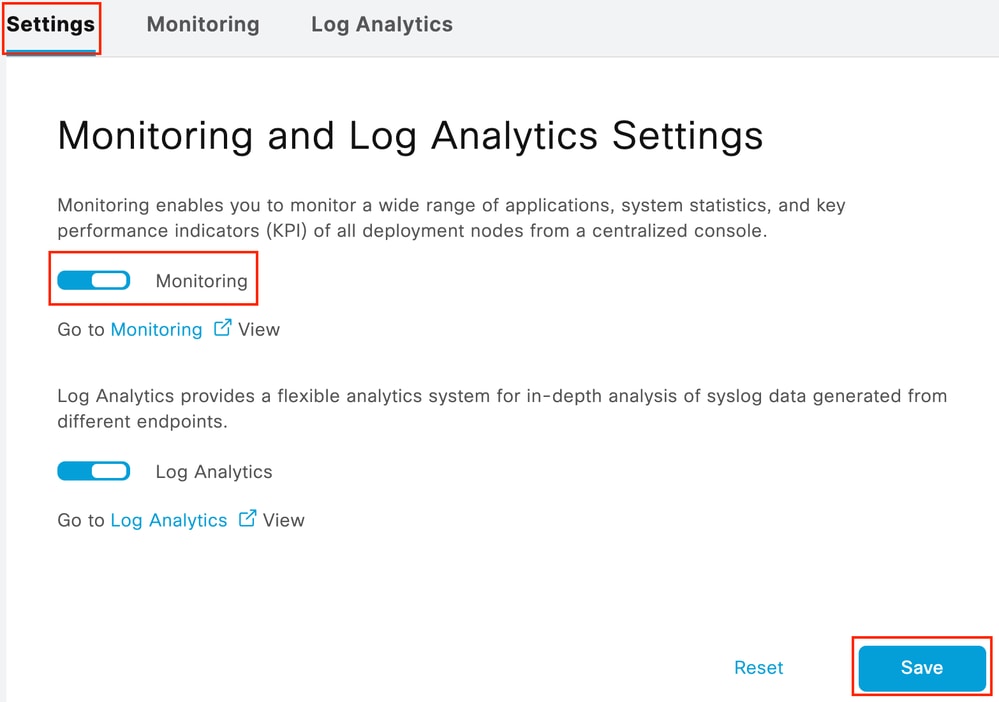 Activer ou désactiver la surveillance
Activer ou désactiver la surveillance
ISE prend environ une minute pour initialiser ou arrêter la pile Grafana, vous pouvez vérifier l'état des services en utilisant show app stat ise.
vimontes-ise-33-1/admin#show application status ise ISE PROCESS NAME STATE PROCESS ID -------------------------------------------------------------------- Database Listener running 81008 Database Server running 134 PROCESSES Application Server running 518925 Profiler Database running 86939 ISE Indexing Engine running 486865 AD Connector running 90383 M&T Session Database running 486437 M&T Log Processor running 2564857 Certificate Authority Service running 245113 EST Service running 583881 SXP Engine Service disabled TC-NAC Service disabled PassiveID WMI Service disabled PassiveID Syslog Service disabled PassiveID API Service disabled PassiveID Agent Service disabled PassiveID Endpoint Service disabled PassiveID SPAN Service disabled DHCP Server (dhcpd) disabled DNS Server (named) disabled ISE Messaging Service running 247148 ISE API Gateway Database Service running 488895 ISE API Gateway Service running 501344 ISE pxGrid Direct Service running 559099 Segmentation Policy Service disabled REST Auth Service disabled SSE Connector disabled Hermes (pxGrid Cloud Agent) disabled McTrust (Meraki Sync Service) disabled ISE Node Exporter running 91058 ISE Prometheus Service running 357191 ISE Grafana Service running 504738 ISE MNT LogAnalytics Elasticsearch running 359800 ISE Logstash Service running 362762 ISE Kibana Service running 365658 ISE Native IPSec Service running 507795 MFC Profiler running 574221

Remarque : selon les personnalités exécutées sur chaque noeud ISE, il est probable que certains services de la pile Grafana ne soient pas en cours d'exécution même lorsque la surveillance est activée.
Menu de navigation
Accédez à Operations > System 360 > Monitoring pour accéder au menu de navigation Grafana. Le menu de navigation se trouve à gauche du tableau de bord affiché par ISE.
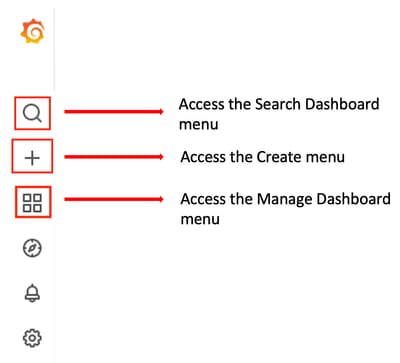 Menu de navigation Grafana
Menu de navigation Grafana
Tableaux de bord intégrés
ISE par défaut a deux tableaux de bord intégrés appelés ISE-Dashboard et MFC Profiler. Ce tableau de bord affiche les indicateurs de performance clés (KPI) les plus courants, tels que les statistiques relatives à la mémoire, au processeur et au disque, séparément pour chaque noeud ISE du déploiement. Ces tableaux de bord peuvent également afficher des mesures de consommation de processus.
Afin d'accéder à ces tableaux de bord, naviguez vers Operations > System 360 > Monitoring menu. Par défaut, ISE affiche le tableau de bord ISE.

Remarque : le menu Surveillance n'apparaît pas dans l'interface utilisateur graphique si la fonctionnalité n'est pas activée.
Vous pouvez sélectionner le noeud ISE, modifier l'intervalle de temps des informations affichées et la fréquence d'actualisation du tableau de bord.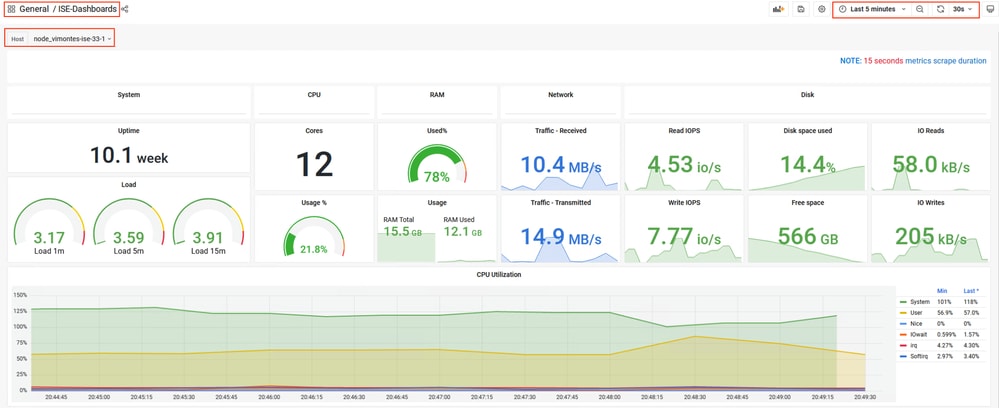 Surveillance Tableau de bord intégré
Surveillance Tableau de bord intégré
Pour passer d'un tableau de bord à l'autre, cliquez sur l'icône à quatre carrés  . La fenêtre Gérer le tableau de bord s'ouvre. Dans cette fenêtre, vous pouvez choisir entre les différents tableaux de bord existants.
. La fenêtre Gérer le tableau de bord s'ouvre. Dans cette fenêtre, vous pouvez choisir entre les différents tableaux de bord existants.
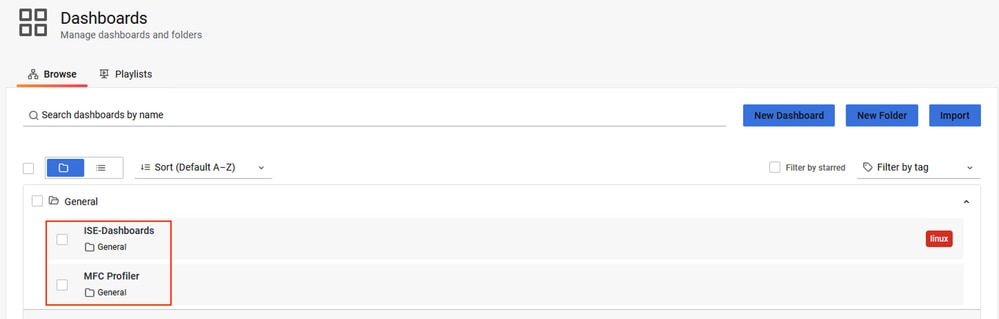 Basculement entre les tableaux de bord
Basculement entre les tableaux de bord

Remarque : le serveur ISE et l'ordinateur client doivent avoir la même heure pour éviter les incohérences de données. Si une incohérence de temps est détectée, ISE affiche cet avertissement après avoir accédé au tableau de bord intégré : "Une incohérence de temps est détectée entre le serveur ISE et la machine client, ce qui peut entraîner un comportement Grafana incohérent, veuillez synchroniser le temps sur les deux machines."
Créer votre propre tableau de bord
En plus des tableaux de bord intégrés fournis, vous pouvez créer vos propres tableaux de bord à partir de zéro.
Étape 1. Saisissez le menu Nouveau tableau de bord
Naviguez sous Operations > System 360 > Monitoring.
Cliquez sur l'icône plus (+) dans le menu de navigation Grafana, puis cliquez sur Tableau de bord.
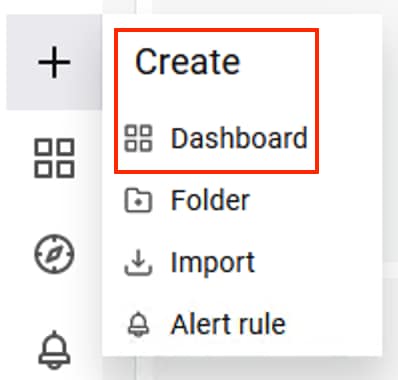 Créer un tableau de bord
Créer un tableau de bord
Étape 2. Ajouter un panneau
Sélectionnez Ajouter une nouvelle option de panneau. La fenêtre Modifier le panneau s'affiche.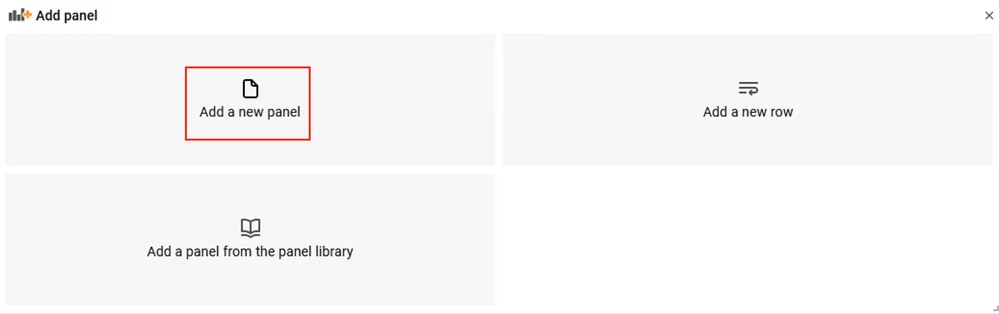 Ajouter un nouveau panneau
Ajouter un nouveau panneau
Voici à quoi ressemble la fenêtre Modifier le panneau :
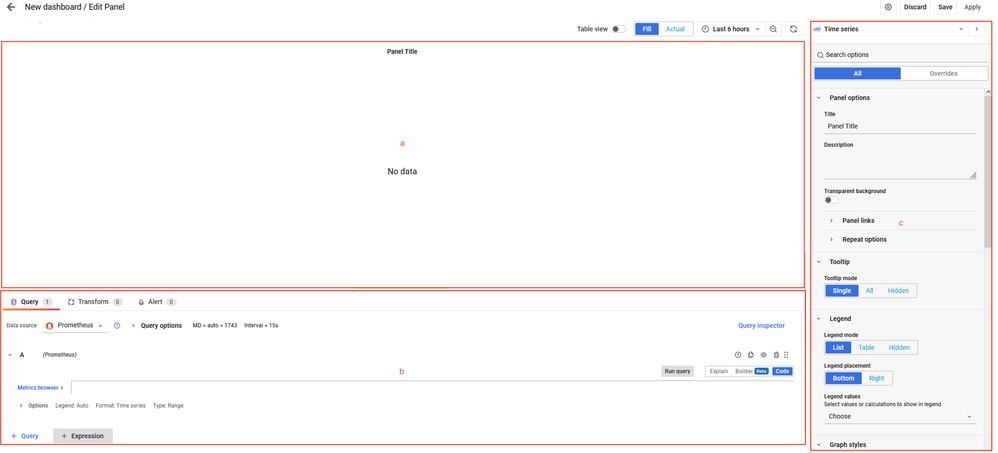 Zone de création du tableau de bord
Zone de création du tableau de bord
a. Zone de visualisation : affiche la représentation graphique des données extraites de la base de données Prometheus.
b. Zone Requêtes de données : vous pouvez sélectionner les requêtes pour extraire des mesures et des données spécifiques stockées dans la base de données Prometheus.
c. Zone Options du panneau : fournit un grand nombre d'options pour modifier le panneau graphique qui affiche les données.
Étape 3. Créer des panneaux à l'aide de requêtes
Dépannage
- Vérifiez que la fonction Surveillance est activée.
- Vérifiez que les services de la pile Grafana s'exécutent sur les noeuds ISE, en fonction des personnes activées sur chaque noeud ISE.
- Chaque composant de pile Grafana a un journal distinct, vous pouvez accéder à ces fichiers journaux à l'aide des commandes suivantes sur l'interface de ligne de commande ISE :
vimontes-ise-33-1/admin#show logging application ise-prometheus/prometheus.log vimontes-ise-33-1/admin#show logging application ise-node-exporter/node-exporter.log vimontes-ise-33-1/admin#show logging application ise-grafana/grafana.log

Remarque : il n'existe aucun composant spécifique à définir au niveau de débogage pour dépanner cette fonctionnalité. La collecte de ces fichiers journaux suffit.
Informations connexes
Historique de révision
| Révision | Date de publication | Commentaires |
|---|---|---|
1.0 |
01-Dec-2023 |
Première publication |
Contribution d’experts de Cisco
- Victor Montes AngelesIngénieur de la sécurité Cisco
Contacter Cisco
- Ouvrir un dossier d’assistance

- (Un contrat de service de Cisco est requis)
 Commentaires
Commentaires